Добавление портретного освещения
Функция «Портретное освещение» на iPhone X и более поздних моделях, а также на iPhone 8 Plus позволяет применять к снятым в режиме «Портрет» фотографиям четыре впечатляющих эффекта освещения студийного качества. Выберите эффект «Студийный свет» для осветления черт лица, «Контурный свет» для более эффектного направленного освещения, «Сценический свет» для выделения объекта съемки в свете прожектора, «Сценический свет — ч/б» для сценического освещения в классической черно-белой гамме или «Светлая тональность — ч/б» для отображения объекта в оттенках серого на белом фоне.
В процессе портретной фотосъемки эффект освещения можно предварительно просмотреть на экране в режиме реального времени. Перейдя в режим «Портрет» в приложении «Камера», выбирайте различные эффекты освещения, которые отображаются в нижней части видоискателя. Эффект освещения будет применен к фотографии, которую вы создаете в режиме «Портрет».
Можно также изменить эффект освещения на любой фотографии, снятой в режиме «Портрет» ранее.
- Откройте «Фото» и выберите снятую в режиме «Портрет» фотографию, которую необходимо изменить.
- Нажмите «Править». Эффекты освещения отображаются в нижней части фотографии.
- Смахивая их, выберите необходимый вариант.
- Нажмите «Готово».
Эффект «Светлая тональность — ч/б» можно использовать с фронтальной и камерой на задней панели на iPhone XS и более поздних моделей, а также с фронтальной камерой на iPhone XR. Камера на задней панели iPhone XR поддерживает только эффекты «Естественный свет», «Студийный свет» и «Контурный свет».
Используйте контроль за глубиной, чтобы изменить степень размытие
У Вас iPhone XR, iPhone XS или iPhone XS Max?
Если так, у Вашей камеры есть продвинутая особенность портретного Режима под названием Контроль Глубины.
Это позволяет Вам изменить степень размытия … после того, как Вы сделали снимок!
Processed with VSCO with c2 preset
Processed with VSCO with c2 preset
Как использовать Контроль Глубины?
Откройте фотографию портрета в приложении Фото, и нажмите Править.
Ниже увидите ползунок Глубины. Переместите ползунок влево или вправо, чтобы сделать размытие более сильным или более слабым.
Чем ниже число f, тем более будет размытым фон. На примерах выше, f/2.0 создает очень размытый фон, в то время как f/11 добавляет больше деталей.
Когда Вы довольны размытием, нажмите Готово, чтобы сохранить изменения.
Вы можете в любое время изменить размытие.
Контроль глубины — невероятно мощный инструмент Портретного режима.
Это дает Вам окончательную гибкость, позволяя Вам выбрать просто правильную сумму второстепенного пятна, чтобы удовлетворить Вашей фотографии.
Нужно оно или нет?
Конечно, современные алгоритмы имитации боке в смартфонах не заменят рисунок какого-нибудь Carl Zeiss Otus 85 мм с f/1,4 ценою в крыло от «боинга». Конечно же, это лишь имитация профессиональной техники. Тем не менее, при определённой сноровке и на определённых сюжетах они уже могут выдать кадры, которые даже профи вряд ли получит от зеркалки начального уровня с китовой линзой.

Опять же, снимать на смартфон с двойной камерой просто интереснее: можешь добавлять снимкам объём и глубину в режиме реального времени, работая с планами почти как на зеркалке (а этого всегда не хватало «мыльницам» и смартфонам с одномодульной камерой).
Источник
Настройка глубины резкости и портретного освещения
Выполните следующие действия для настройки степени размытости фона и насыщенности эффектов портретного освещения на фотографии, снятой в режиме «Портрет».
- Откройте медиатеку и выберите фотографию, снятую в режиме «Портрет».
- Нажмите «Изменить», затем кнопку настройки глубины ( ) в верхней части экрана, чтобы настроить глубину резкости, или кнопку «Портретное освещение» ( ), чтобы настроить эффект «Портретное освещение». Под фотографией появится бегунок.
- Перетяните бегунок вправо или влево, чтобы настроить эффект. Серая точка над бегунком показывает изначальное значение для фотографии.
- Нажмите «Готово».
Использование режима «Портрет» на iPhone
Узнайте, как создавать невероятные фотографии с использованием режима «Портрет».
Для создания эффекта глубины поля в режиме «Портрет» используются камеры совместимых моделей iPhone. Это позволяет создавать фотографии, на которых сохраняется резкость объекта съемки с красивым эффектом размытия фона. Можно также применять эффекты освещения к изображениям и делать селфи в режиме «Портрет».
Режим «Портрет» поддерживают следующие модели iPhone.
- iPhone SE (2-го поколения)
- iPhone 11
- iPhone 11 Pro
- iPhone 11 Pro Max
- iPhone XR
Чтобы делать селфи в режиме «Портрет», необходим iPhone X или более поздних моделей. Узнайте, как определить модель iPhone.
Но сначала убедитесь, что на устройстве установлена последняя версия iOS.
Как сфотографировать человека в портретном режиме или режиме портретного освещения
Хотите сделать фотографию с кем-то в портретном режиме? Вот как это делается.
Откройте приложение «Камера».
Перейдите к настройкам портретного режима.
Объект должен располагаться приблизительно в пределах от полуметра до двух метров
Обнаружение лица и телеобъектив должны автоматически идентифицировать ваш объект.
Обратите внимание на подсказки в приложении «Камера» (такие как «Требуется больше света», «Вспышка может помочь», «Разместить объект в пределах 2-х метров» или «Переместитесь дальше»).
Когда все необходимые параметры камеры будут настроены, вы увидите, что баннер внизу (iPhone 8 Plus, iPhone X) или сверху (iPhone 7 Plus) пожелтел (вы сможете снимать с помощью телеобъектива в портретном режиме, даже если баннер не стал жёлтым – это просто означает, что вы не получите глубину или световые эффекты).
Если у вас iPhone 8 Plus или Х, вы можете прокручивать или нажимать на значок кубика над кнопкой затвора, чтобы изменить эффекты освещения.
Нажмите на кнопку затвора, чтобы сделать фотоснимок.
Какие модели iPhone имеют «Портретный режим»
Что такое DFU режим iPhone: как включить и выйти
Как уже говорилось ранее, первым носителем данной функции стал iPhone 7 Plus. Обладатели iPhone 8 и iPhone 7 в своих телефонах такую функцию не обнаружат.
Это связано с тем, что:
- новые функции, как правило, добавляют в более дорогие модели смартфонов;
- у данных моделей на тыльной стороне не две камеры, а одна.

Разное количество камер
Обратите внимание! На рынке существуют смартфоны, обладающие данной функцией при одной камере, обеспечивающие эффект благодаря встроенному программному обеспечению, например, телефоны от Google (Pixel 2). Модели телефона от Apple, которые тоже обладают портретной съемкой:
Модели телефона от Apple, которые тоже обладают портретной съемкой:
- iPhone 8 Plus;
- iPhone 11;
- iPhone 11 pro;
- iPhone 11 pro max;
- iPhone xs;
- iPhone xs max;
- iPhone xr;
- iPhone x.
На большинстве представленных телефонов при применении данного режима могут быть воссозданы дополнительно эффекты освещения.
На не поддерживающих режим «Портрет» на iPhone 8 и 7 можно воссоздать эффект боке при помощи специальных программ, которые будут рассмотрены далее.
Со сложными предметами помогает LiDAR
Слева iPhone 13 Pro, справа iPhone 11. Слева стальная рама размывается слабее и постепенно, а справа сразу выглядит как серое пятно
На примере выше Маша шагнула внутрь дверной рамы, оставшейся без стекла. Для режима Портрета это сложные условия, потому что для реализма алгоритмы должны создать карту глубины с учётом того, что в фокусе будет не только человек, но и ещё большой кусок изображения.
Получились две совсем разные фотографии, и каждая со своими проблемами.
iPhone 11 распознал, что фото сделано сверху, поэтому увёл ноги в размытие, но вместе с ним туда же отправил всё длину серых балок.
iPhone 13 Pro сориентировался, что дверь нужно оставить в фокусе почти всю, но вместе с этим почему-то оставил чёткими левую сторону пола и правую часть стены. И то, и другое, как раз должно было быть размыто.
В ситуации, где объекты далеко друг от друга, результат выглядит естественно на iPhone 13 Pro благодаря дополнительному сенсору.
Обратите внимание на столб справа. На фотографии с iPhone 13 Pro он не так размыт, как на iPhone 11
Как и полагается стоящему ближе к камере объекту, он сохраняет текстуру лучше.
Крупные объекты iPhone 13 Pro тоже видит лучше.
Автомобиль нетронуто-чёткий в том месте, где проходил плоскость головы, а iPhone 11 даже там размывает ручку над двери и боковое стекло.
А ещё снимок на новом смартфоне дал яркую и насыщенную картину. Выглядит так, будто эти параметры приподняли в фотошопе по сравнение с примером справа.
Как Портретный режим размывает фон на фотографиях в iPhone?
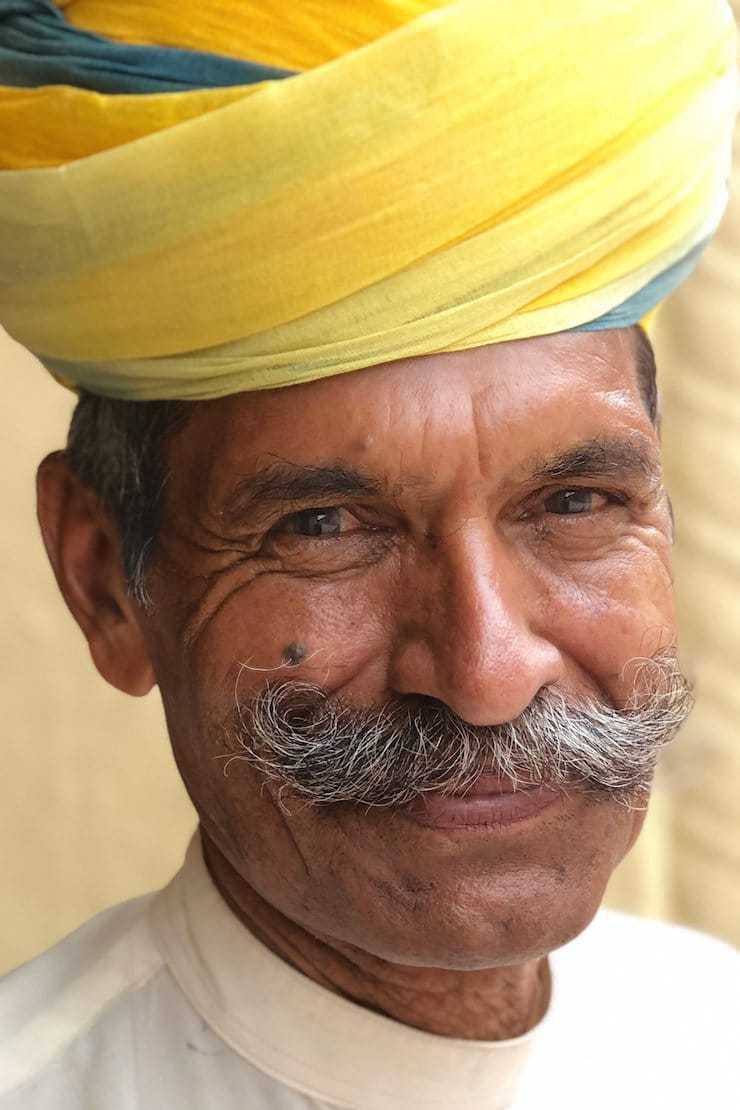
Для работы в Портретном режиме на iPhone требуются две линзы, т.к. каждая из них разного типа: одна из них 12-мегапиксельная широкоугольная, другая — тоже на 12 МП, но уже с телевиком. При работе в режиме портретной съемки камеры выполняют собственные задачи: широкоугольная фиксирует расстояние до субъекта, после чего использует эту информацию для создания карты с девятью уровнями глубины. Карта играет ключевую роль — благодаря ей процессор обработки изображений Apple понимает, что именно на снимке надо размыть, а что — сделать четким.
Для того, чтобы фото выглядело «как на «зеркалках», процессор изображений Apple проходит уровень за уровнем и размывает каждый из них в различных масштабах (эффект «боке»). Уровни, которые находится ближе к объекту съемки, он делает чуть более четкими, чем уровни, которые отстоят от него максимально далеко. Посмотрите на фотографию с размытым фоном повнимательнее — и вы заметите, что трава и листья, находящиеся недалеко от объекта съемки различить куда проще, чем объекты на удалении.

ПО ТЕМЕ: Чем отличаются камеры iPhone X, iPhone 8 Plus и iPhone 7 Plus.
Как снимать групповые фото
Ключевым понятием для удачной съемки групповых фото является понятие глубины резкости.
Я проиллюстрирую суть глубины резкости, но если у вас серьезные пробелы в знаниях по этой теме, то обратитесь к тематическим статьям, коих множество в интернете.
Что важно понимать?
Глубина резкости это условная плоскость в пространстве, в пределах которой изображение будет резким.
На иллюстрации схематического группового фото все объекты съемки попадают в зону резкости и будут резкими.
Но чаще всего у новичков ситуация выглядит следующим образом:
Портретируемые попадают в зону резкости, но частично. Что-то будет резким, что-то нерезким. Как повезет.
Или так:
Как видите, два участника съемки выпадают из глубины резкости.
Иногда это вызвано стремлением большинства новичков широко открывать диафрагму ради красиво размытого заднего фона.
Как решить эту проблему?
Очевидным образом.
Нужно увеличить глубину резкости так, чтобы все участники съемки попадали в нее.
От чего зависит глубина резкости
Глубина резкости зависит от двух факторов:
- Диафрагмы фотоаппарата
- Расстояния до объекта съемки
Взаимосвязь проста.
Чем дальше вы находитесь от объекта съемки, тем больше глубина резкости при выбранной диафрагме.
Чем больше диафрагма, тем больше глубина резкости при неизменном расстоянии до объекта съемки.
Возникает резонный вопрос: Каким образом глубина резкости связана с самим объективом, который нужен для съемки групповых фото?
Глубина резкости связана с диафрагмой, а не объективом.
Но если для увеличения глубины резкости нужно прикрывать диафрагму, увеличивая число диафрагмы, то нужен ли дорогой объектив с минимальной диафрагмой f/1,2 при групповой съемке?
Боюсь, что нет.
Все это несколько развеивает миф о необходимости светосильных объективов при групповой съемке.
Да, они позволяют использовать широко открытую диафрагму до f/1.4 или f/1.2.
Но столь открытая диафрагма не нужна на групповом портрете из-за той малой глубины резкости, что она обеспечивает.
Светосильный объектив имеет смысл из-за лучшей красоты рисунка по сравнению с темными аналогами, но снимать вы будете на более закрытых диафрагмах, и диафрагма f/1,4 не понадобиться.
Что такое портретный режим и портретное освещение и как они работают?

Портретный режим и портретное освещение — это функции фотографии iPhone 7 Plus, iPhone 8 Plus и iPhone X, в которых объект фотографии находится в фокусе на переднем плане, а фон размыт. Хотя функции связаны, они не одно и то же.
- Портретный режим делает фоновое размытие, когда объект фотографии находится в фокусе на переднем плане.
- Портретное освещение принимает изображения в режиме портрета и применяет эффекты освещения в стиле студии.
Все модели iPhone, которые поддерживают эти функции — iPhone 7 Plus, iPhone 8 Plus и iPhone X, имеют две линзы, встроенные в камеру на задней панели телефона. Первый — это телеобъектив, который формирует тему фотографии. Вторая широкоугольная линза измеряет разницу в расстоянии между тем, что «видно» через нее и что «видно» через телеобъектив.
Измеряя расстояние, программное обеспечение создает «карту глубины». После того, как будет отображаться глубина, телефон может размыть фон, оставив фокус в фокусе для создания фотографий в режиме портрета.
Как использовать портретное освещение на iPhone 8 Plus и iPhone X
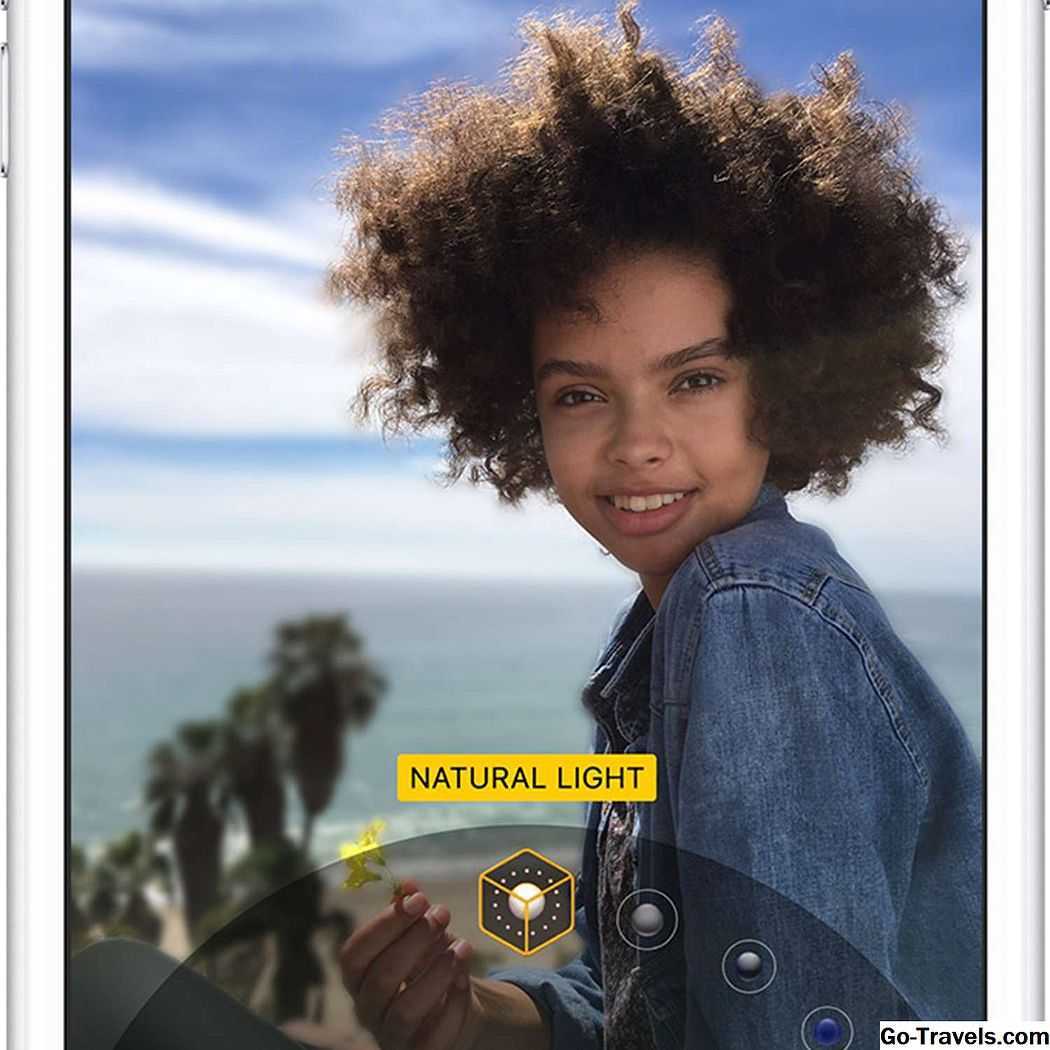
Если у вас есть iPhone 8 Plus или iPhone X, вы можете добавить к своим изображениям эффекты качества портретного освещения. Все шаги для снятия фотографии одинаковы, за исключением колесика освещения в нижней части экрана.
Проведите по кубам освещения, чтобы увидеть, как они изменят полученный результат. Возможные варианты:
- Естественный свет: Значение по умолчанию.
- Студийный свет: Освежает черты лица.
- Контурный свет: Повышает драму изображения, добавляя направленный свет.
- Свет этапа: Помещает предмет фотографии в центр внимания.
- Стадия Моно: То же, что и свет сцены, но в черно-белом цвете вместо цвета.
После выбора опции освещения сделайте снимок.
BONUS TIP: Вы можете настроить эти эффекты. Коснитесь экрана, чтобы отобразился контур видоискателя, затем медленно проведите пальцем вверх и вниз, чтобы переместить слайдер. Изменения отображаются на экране в реальном времени.
Настройка глубины резкости и портретного освещения
Выполните следующие действия для настройки степени размытости фона и насыщенности эффектов портретного освещения на фотографии, снятой в режиме «Портрет».
- Откройте медиатеку и выберите фотографию, снятую в режиме «Портрет».
- Нажмите «Изменить», затем кнопку настройки глубины ( ) в верхней части экрана, чтобы настроить глубину резкости, или кнопку «Портретное освещение» ( ), чтобы настроить эффект «Портретное освещение». Под фотографией появится бегунок.
- Перетяните бегунок вправо или влево, чтобы настроить эффект. Серая точка над бегунком показывает изначальное значение для фотографии.
- Нажмите «Готово».
Создаем композицию
В портретной съемке, как и в других жанрах, действует классическое композиционное правило третей, которое подразумевает деление кадра на 9 одинаковых квадратов, где взгляд падает на четыре центральные точки
Конечно, каждый вправе сам решать, какими будут его снимки: кому-то важно показать красоту модели, кому-то — цвета и тени, а кто-то хочет обратить внимание зрителя на фон и другие детали. Вносить что-то свое в композицию фотографии вполне допустимо, но помните о том, что кадр должен быть гармоничен и уравновешен
Размещайте объекты на воображаемой “сетке” таким образом, чтобы важные элементы находились на выигрышных точках.
Не забудьте поработать над фоном: чаще всего подходит именно нейтральный или однотонный задник без пестрых пятен и множества цветов, который не будет отвлекать от самого главного. Но авторская задумка может быть и таковой, что фон оказывается одним из ключевых элементов фотографии: в таком случае, сделать его заметным и абстрактным просто необходимо.
Для того, чтобы грамотно заполнить кадр, обращайте внимание на направление взгляда модели. То есть, когда человек смотрит в левую сторону, постарайтесь оставить слева как можно больше пустого пространства, так, чтобы взгляд не упирался в край фотографии
Правильное кадрирование
Если фотография и само тело модели обрезаны без соблюдения основных правил кадрирования, то на выходу получается снимок, которые может показаться неряшливым и незавершенным. Для портретов разных планов есть свои особенности обрезки изображения:
крупный план с портретом по плечи снимается примерно по грудь и ни в коем случае не по шею. Голову же можно немного кадрировать и разместить глаза на уровне верхней линии сетки. Для того, чтобы не сделать человека выше или ниже, а показать его фигуру нейтральной, держите камеру на уровне его глаз;
средний план с портретом по пояс кадрируется по бедрам
Здесь важно оставить некоторое пространство над головой модели, чтобы его отсутствие не давило на силуэт. Для корректной передачи роста и пропорций тела рекомендуется держать фотоаппарат на уровне плеч модели;
общий план с ростовым портретом представляет собой фотографию в полный рост
Для того, что кадр не казался тесным, требуется оставить еще больше пространства вокруг модели, чем в предыдущих случаях. Взгляд лучше разместить в верхней трети или немного выше. Камеру необходимо держать на уровне груди.
Старайтесь в фотосессии с одним человеком использовать самые разные крупности планов и экспериментировать с ними — тогда фотоснимки не получатся однотипными и скучными.
Самое важное правило с кадрировании любого портрета — не обрезать фотографию по суставам: локтям, коленям и кистям, а также по шею. Обрезаем либо выше, либо ниже этих линий
Сюда же относим фотографии по пояс — их тоже делать не стоит.
Что такое портретный режим?
Портретный режим – это термин, используемый для описания эффекта искусственного боке (BOH-kay ), создаваемого смартфонами. Боке – это эффект фотографии, при котором объект снимка остается в фокусе, а фон выпадает в фокусе. Используя портретный режим для создания эффекта боке, вы можете делать динамичные фотографии, которые выглядят более профессионально.
Много лет назад, если вы хотели делать фотографии профессионального качества, вам понадобилась цифровая зеркальная или аналоговая камера. В наши дни даже смартфоны среднего класса могут обеспечивать исключительные результаты.
Однако одним из самых больших исторических ограничений фотографии на смартфон была возможность имитировать глубину с помощью боке. Без больших фокусных расстояний, больших датчиков и контроля фокусировки даже телефоны высокого класса не смогли бы создать эффект размытого фона.
Однако в последнее время достижения в области компьютерной фотографии, а также появление двухобъективных камер для смартфонов привели к появлению искусственного боке на телефонах. Большинство производителей смартфонов называют этот эффект в маркетинговых материалах портретным режимом. Кроме того, настройка в большинстве приложений камеры, которая создает боке, обычно называется «Портретный режим» или просто «Портрет».
Портретная фотосессия: идеи для макияжа и наряда
Даже если вы выбрали неброский образ, учтите: мейк-ап должен быть более насыщенным. Это объясняется тем, что в кадре яркость косметики уменьшается примерно на треть.
Другое важное правило – избегать жидких текстур, которые при свете софитов или под солнцем могут поплыть, и на лице появится жирный блеск. Избежать этого помогут матирующие праймеры и рассыпчатая пудра
Чтобы кожа выглядела свежей, пользуйтесь консилерами и люминайзерами, которые создают точечные световые блики. Приветствуется техника контуринга: нужно подчеркнуть скулы, виски, а также мягко обозначить овал лица.
Лёгкий макияж подходит для портретной съёмки на природе, а насыщенный вечерний – для студийной фотосессии. В помещении можно смело экспериментировать с образом – наносить грим, играть с текстурами, сочетать экстремально яркие цвета.
Что надеть?
Для портретной съёмки на улице рекомендуется однотонная одежда, которая не будет отвлекать внимания от фонового пейзажа и вашего лица. Обычно модели выбирают стиль кэжуал или деловые костюмы, но для яркого и неординарного образа подойдут вечерние или этно-наряды.
Важно: цвет одежды должен контрастировать с фоном для фото
Есть ли Портретный режим на Айфон 7 или Айфон 8?
Если вы сейчас в руках держите свой любимый iPhone 7 или iPhone 8, и попробуете найти в камере режим «Портрет», то вы его конечно там не увидите.

Каждый год, Apple любит выделять определенное устройство, установив в него одну или несколько уникальных функций.. Причину такой политики думаю вам не стоит объяснять. Ведь делается такой процесс обычно с самыми дорогими устройствами и это может принести кампании больше прибыли.
В 2020 году, таким устройством стал iPhone 7 Plus. Именно в нем мы впервые увидели смартфон, который был оснащен двойной камерой и главным объяснением такого действия стали две функции: двукратный оптический зум и режим портретной съемки.
Сейчас на улице уэе 2020 год и в этот раз, эти же преимущества получило уже два устройства, только теперь это iPhone 8 Plus и iPhone X .
Если вы внимательно читаете, то скорей всего уже догадались, что никаких намеков на наличие портретного режима в iPhone 7, iPhone 8 и тем более iPhone 6S, вообще нету. В этих смартфонах данная технология к сожалению не реализована, поскольку для этого требуется двойная камера.
Кончено это можно делать с помощью разных приложений и размывать фон вручную. Но как показывает практика, это процесс долгий и хороший результат получить будет очень трудно (примеры: Depth Effects, Patch: Smart Portrait Editor и другие).
Возможно ли удаление данного режима
В обычном фотоаппарате, если эффект применен неудачно, ничего уже сделать нельзя, нужно переснимать изображение. Производители Apple предусмотрели и это. Если снимок в режиме «Портрет» сделан неправильно (размытие затронуло волосы или часть фона осталась четкой), то эффект боке можно отменить.
Шаги, необходимые для этого:
- Выбрать и открыть фото для корректировки.
- Тапнуть на «Изменить» вверху экрана.
- Там же, но по (должна пропасть желтая подсветка).
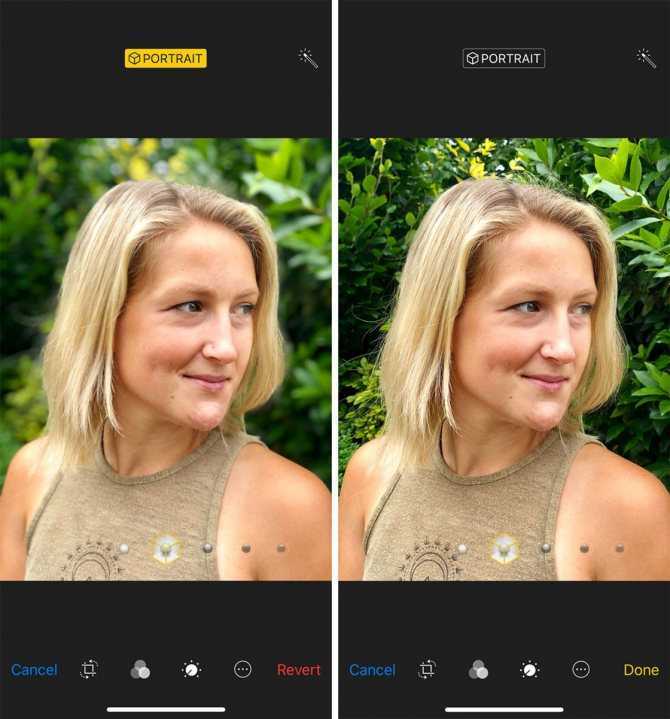
Удаление эффекта
Портретный режим iPhone — это прорыв в съемке фотографий, позволяющий выполнять снимки с размытием фона за объектом. Чтобы его включить, надо открыть камеру, выбрать режим «Портрет» внизу экрана и настроить освещенность.
Портретный режим iPhone 8 и 7 изначально не включают, поэтому можно использовать программы, позволяющие создать эффект в реальном времени или после съемки. Некоторые из них: Depth Effects, FabFocus, Fore Photo, AfterFocus, Patch, Focos. Перед скачиванием программ необходимо ознакомиться с комментариями пользователей, чтобы не возникло неприятных неожиданностей после него.
Таким образом, портретный режим — очень интересная опция, которая нужна, чтобы создавать необычные снимки. Ее можно как включать, так и выключать по требованию. Но не все модели телефонов поддерживают ее.
Создание фотографий в режиме «Портрет»
- Откройте программу «Камера» и выберите режим «Портрет».
- Следуйте подсказкам на экране. Когда эффект освещения (например, «Естественный свет») выделен желтым, режим «Портрет» готов к использованию.
- Нажмите кнопку затвора ( ).
Программа «Камера» сообщает, когда вы находитесь слишком близко или далеко либо область излишне затемнена. Можно также использовать вспышку True Tone, установить таймер и применить фильтры. Созданную фотографию можно, например, обрезать и автоматически улучшить, воспользовавшись встроенными функциями редактирования.
На iPhone 11 Pro или iPhone 11 Pro Max в режиме «Портрет» открывается камера с телеобъективом. Нажмите кнопку 2x, чтобы уменьшить масштаб и воспользоваться широкоугольной камерой.
Чтобы сделать фотографию в режиме «Портрет» с помощью камеры на задней панели iPhone XR, лицо должно быть распознано через видоискатель.
Создаем рабочую атмосферу
Многие люди, которые не являются профессиональными моделями, но хотят иметь качественные снимки, во время фотосессии замыкаются в себе и становятся неуверенными. В таких случаях фотографу надо не просто уметь обращаться с камерой, но и знать, как настроить человека на рабочий творческий лад, в котором не будет места стеснению — то есть, отчасти даже побыть психологом.
Хорошим способом подготовить к съемке непрофессиональную модель будет просто попросить ее заранее покрутиться перед зеркалом и поискать удачные углы и ракурсы съемки. Так человек будет знать, что ему делать перед камерой.
Важно понимать, что чем раскрепощеннее и непосредственнее вы общаетесь с моделью, тем лучше. Говорите на отвлеченные темы, шутите, рассказывайте о своих планах и том, что вы хотели бы отразить на снимках — и тогда даже самый стеснительный человек начнет понемногу “оттаивать”
И сами всегда работайте с уверенностью на лице и боевым (в хорошем смысле слова) настроением, чтобы модели не передалось ваше состояние.
Настройка глубины резкости и портретного освещения
Выполните следующие действия для настройки степени размытости фона и насыщенности эффектов портретного освещения на фотографии, снятой в режиме «Портрет».
- Откройте медиатеку и выберите фотографию, снятую в режиме «Портрет».
- Нажмите «Изменить», затем кнопку настройки глубины ( ) в верхней части экрана, чтобы настроить глубину резкости, или кнопку «Портретное освещение» ( ), чтобы настроить эффект «Портретное освещение». Под фотографией появится бегунок.
- Перетяните бегунок вправо или влево, чтобы настроить эффект. Серая точка над бегунком показывает изначальное значение для фотографии.
- Нажмите «Готово».
iPhone 13 всё делает лучше, для двух лет развития это победа
Очевидные улучшения есть. Получаем целых 7 выводов.
1. Smart HDR 4 в iPhone 13 Pro бережно сохраняет светотеневой рисунок на лицах, отражает их более объёмными, чем Smart HDR 2 в iPhone 11. Плюс лица светлее.
2. Deep Fusion в iPhone 13 Pro работает более аккуратно с кожей, не выставляет все её дефекты напоказ и показывает естественную текстуру. В iPhone 11 алгоритм так сильно шарпит, что лица выглядят более грубыми.
3. LiDAR и Neural Engine нового поколения в A15 Bionic точнее составляют карту глубины, чтобы правильно размывать объекты на разной отдалённости от объектива.
4. При этом ветки остаются проблемой всегда для iPhone 11 и в половине случаев iPhone 13 Pro.
5. Телефото снимок можно повторить на iPhone 11, просто обрезав результат с широкоугольной камеры.
6. Более яркий объектив и увеличенная на 50% матрица у iPhone 13 Pro выдаёт менее шумные снимки с лучшей чёткостью в помещениях.
7. Ну и Ночной режим превращает тьму в красочное сумеречное фото, которое выглядит хорошо обработанным уже «из коробки».
Напоминаю, что тот же результат выдаст любой iPhone 13, который начинается от 70 тысяч рублей:
️ iPhone 13 mini от 69.990 руб.
️ iPhone 13 от 79.990 руб.
️ iPhone 13 Pro от 99.990 руб.
️ iPhone 13 Pro Max от 109.990 руб.
Оригиналы фотографий .
Больше сравнений можете оценить в нашем Инстаграм.
В тему: Технология будущего. Зачем нужен LiDAR, который появился в iPad Pro
Все фото в этом посте:
iPhones.ru
Два года разницы, а такой прогресс.
Рассказать
Павел
У меня 4 новых года: обычный, свой, WWDC и сентябрьская презентация Apple. Последний — самый ожидаемый, и ни капли за это не стыдно.
Создание фотографий в режиме «Портрет»
- Откройте программу «Камера» и выберите режим «Портрет».
- Следуйте подсказкам на экране. Когда эффект освещения (например, «Естественный свет») выделен желтым, режим «Портрет» готов к использованию.
- Нажмите кнопку затвора ( ).
Программа «Камера» сообщает, когда вы находитесь слишком близко или далеко либо область излишне затемнена. Можно также использовать вспышку True Tone, установить таймер и применить фильтры. Созданную фотографию можно, например, обрезать и автоматически улучшить, воспользовавшись встроенными функциями редактирования.
На iPhone 11 Pro или iPhone 11 Pro Max в режиме «Портрет» открывается камера с телеобъективом. Нажмите кнопку 2x, чтобы уменьшить масштаб и воспользоваться широкоугольной камерой.
Чтобы сделать фотографию в режиме «Портрет» с помощью камеры на задней панели iPhone XR, лицо должно быть распознано через видоискатель.
Устранение неполадок iPhone в ландшафтном режиме
Помните, что хотя все три вышеупомянутых метода позволят вам изменить ориентацию экрана на iPhone, ваш телефон теоретически должен подстраиваться под себя всякий раз, когда вы его физически поворачиваете.
Если это не так, попробуйте несколько советов по устранению неполадок:
1. Проверьте блокировку вращения.
Вы уверены, что случайно не включили блокировку портретного просмотра? Вы найдете этот переключатель в Центре управления. На iPhone с кнопкой «Домой» проведите вверх от нижней части экрана, чтобы получить к ней доступ. На iPhone без кнопки «Домой» проведите пальцем вниз от правого верхнего угла экрана.
Здесь нажмите на значок блокировки вращения (который выглядит как замок с круговой стрелкой), чтобы включить или выключить его. Блокировка останется на месте, пока вы снова ее не отключите.
2. Переключить масштаб отображения.
Как уже упоминалось, владельцы iPhone 6 Plus, 6S Plus, 7 Plus или 8 Plus могут повернуть свой домашний экран. Если он не вращается, возможно, виновата функция масштабирования дисплея. Чтобы отключить масштабирование дисплея, выполните следующие действия:
- Откройте приложение «Настройки».
- Перейдите в раздел «Дисплей и яркость».
- Прокрутите вниз до Display Zoom.
- Перейдите в Просмотр -> Стандарт.
3. Сломанный акселерометр.
Акселерометр вашего телефона отвечает за определение того, держите ли вы устройство в альбомной или портретной ориентации. Таким образом, если ваш телефон не вращается автоматически, акселерометр может выйти из строя. Это возможно, если вы устранили все остальные вероятные причины.
Если вы подозреваете это, вам придется отнести свое устройство в сертифицированную мастерскую Apple по ремонту. Обратитесь в службу поддержки Apple, чтобы начать.
Мы рассмотрели, как повернуть экран на iPhone. Предлагаемые нами решения должны решить все проблемы с поворотом экрана. Изучение того, как управлять поворотом экрана, может быть особенно полезным, если вы планируете записывать экран iPhone и не хотите, чтобы он по ошибке вращался в неправильном направлении.
Как удалить глубину или световые эффекты на фотографии

Если вы сделали снимок в портретном режиме и решили, что не хотите, чтобы эффект «Боке» или сценическое освещение украшали ваше изображение, удаление одной из этих опций происходит довольно просто. А поскольку операции Apple могут быть восстановлены, вы всегда сможете вернуть предыдущий эффект, если захотите.
Внимание! Хотя вы снимаете эффекты глубины и эффекты освещения в портретном режиме, они существуют независимо друг от друга. Таким образом, вы можете удалить глубину, не снимая эффекты освещения или наоборот
Как удалить эффект глубины в фотографии на вашем iPhone
- Откройте приложение «Фотографии» на вашем iPhone или iPad.
- Найдите фотографию в портретном режиме, которую хотите отредактировать.
- Нажмите «Редактировать».
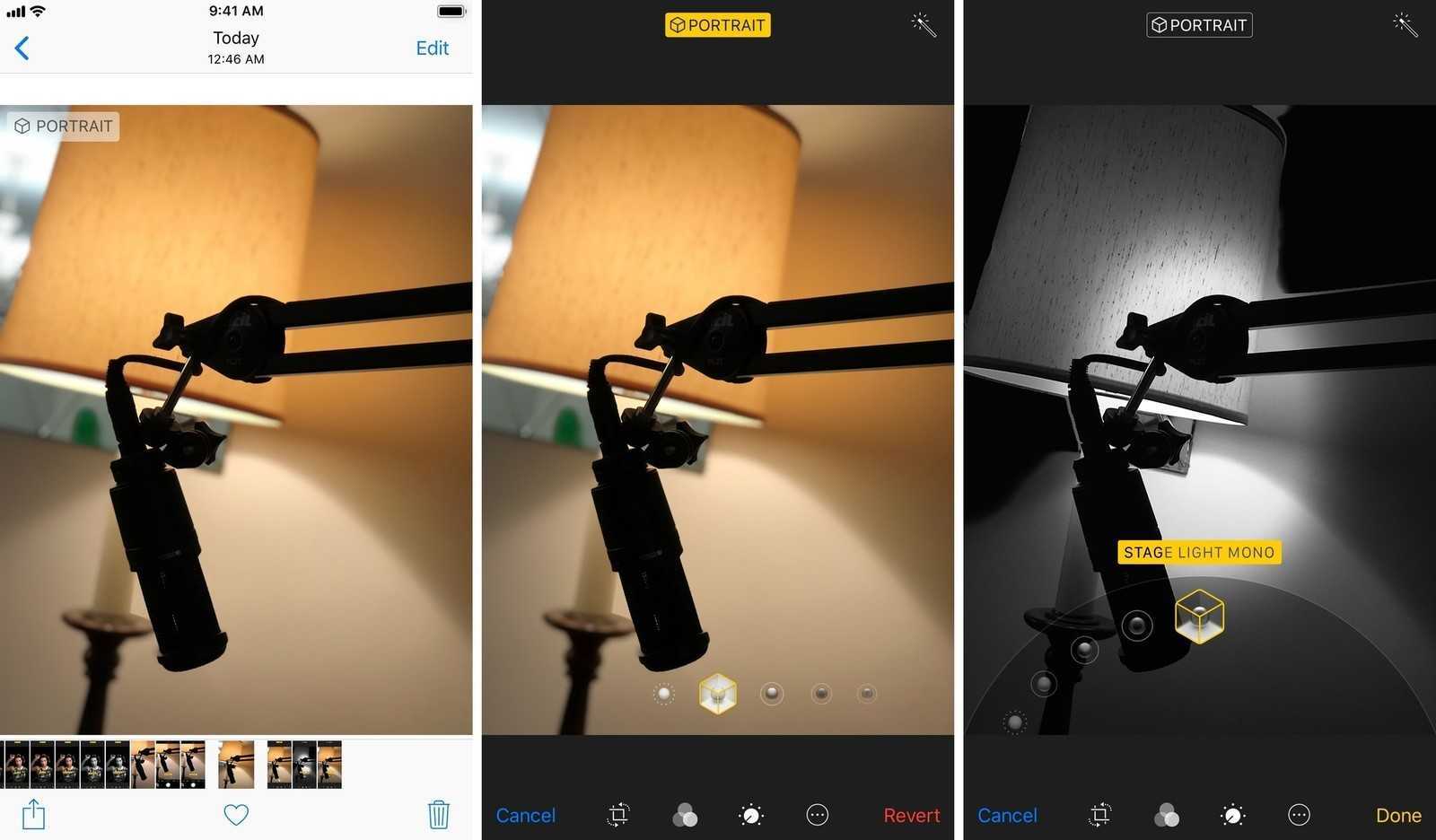
- Нажмите на жёлтую кнопку «Портрет», когда она появится в верхней части экрана (пользователи могут удалять только эффект глубины на изображении, которое сделано на iOS 11 или новее; в портретном режиме снимки, сделанные на iOS 10, не будут загружать кнопку «Удаление портрета»).
- Нажмите «Закончить».
Как удалить или изменить на фотографии эффект освещения на вашем iPhone
Внимание! Эта функция доступна только на iPhone 8 Plus или на iPhone X
- Откройте приложение «Фотографии» на вашем iPhone или iPad.
- Найдите фотографию в портретном режиме, которую хотите отредактировать.
- Нажмите «Редактировать».
Папка «Фото», Как использовать портретный режим и портретное освещение в iPhone X – изменение эффекта освещения
- Нажмите на кубик в нижней части экрана, чтобы открыть меню освещения.
- Проведите пальцем по кубикам, чтобы вернуть натуральное освещение или выбрать альтернативный вариант.
- Нажмите «Закончить».
Как удалить на фотографии глубину или эффект освещения на macOS High Sierra
- Откройте «Фотографии» из папки «Документы» или «Приложения».
- Дважды нажмите на фотографию, которую хотите отредактировать.
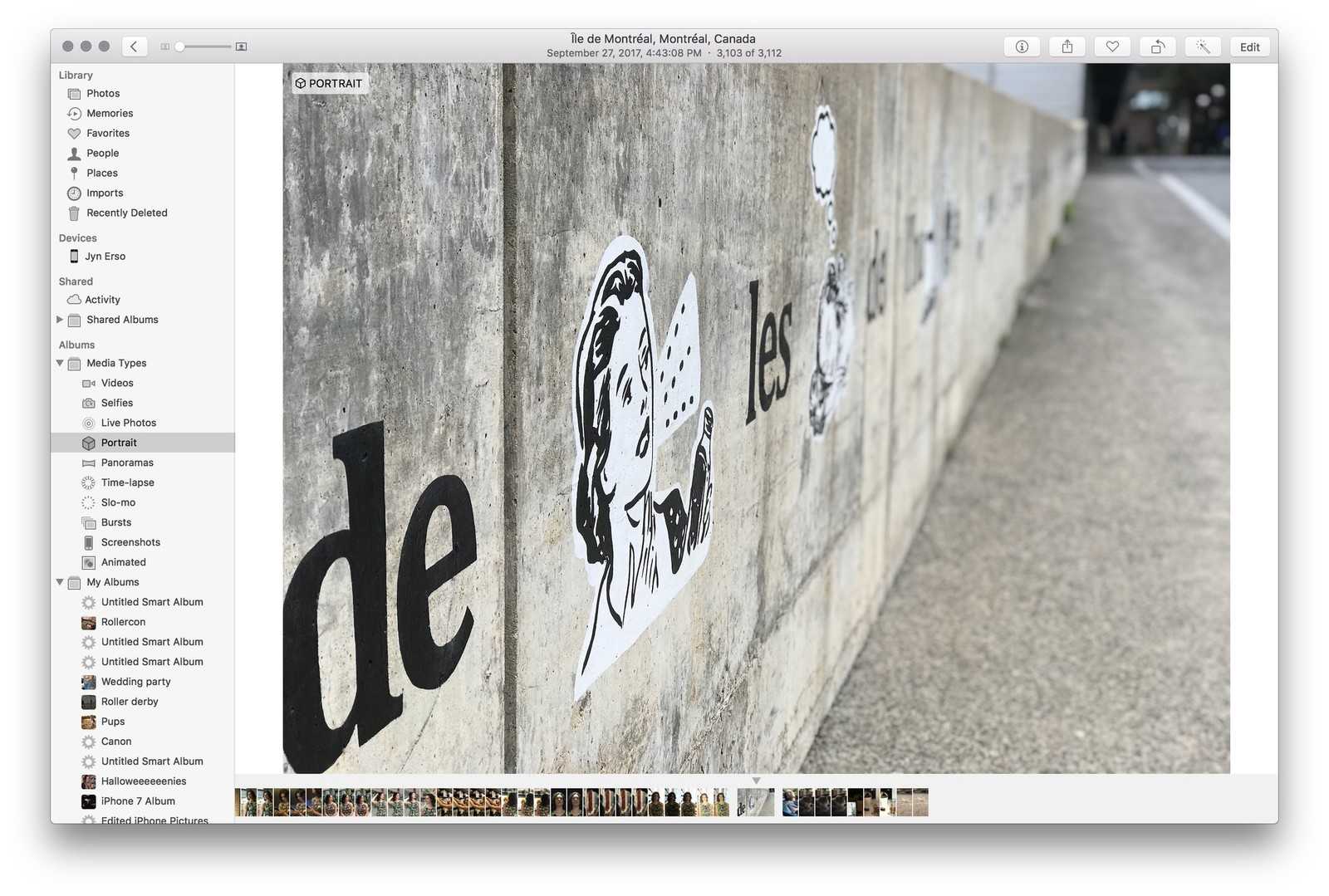
- Нажмите «Редактировать».
- Нажмите кнопку «Портрет» в нижнем левом углу экрана редактирования, чтобы отключить его. Вы так же можете кликнуть на кубики (если они есть), чтобы отрегулировать эффекты освещения.
- Нажмите «Закончить».
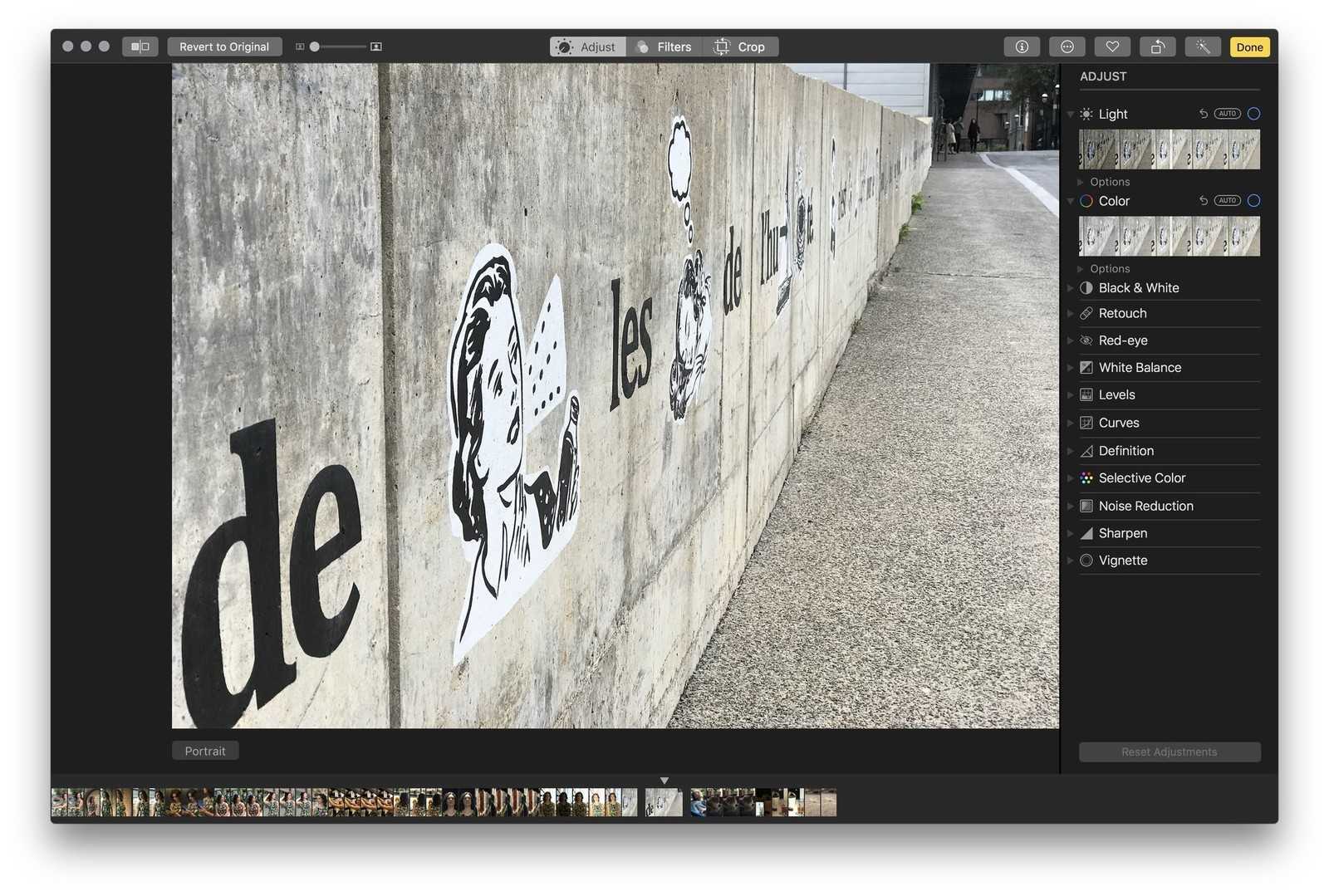
Так же как и на iOS 11, вы можете вернуться и снова нажать кнопку «Портрет», чтобы восстановить все эффекты.
Как удалить эффект глубины из портретного режима в iOS 11:
Не знаете как удалить эффект глубины в фотографии на вашем iPhone? Вот как это делается!
- Откройте приложение «Фотографии».
- Нажмите на портретный режим изображения, с которого вы хотите удалить эффект глубины.
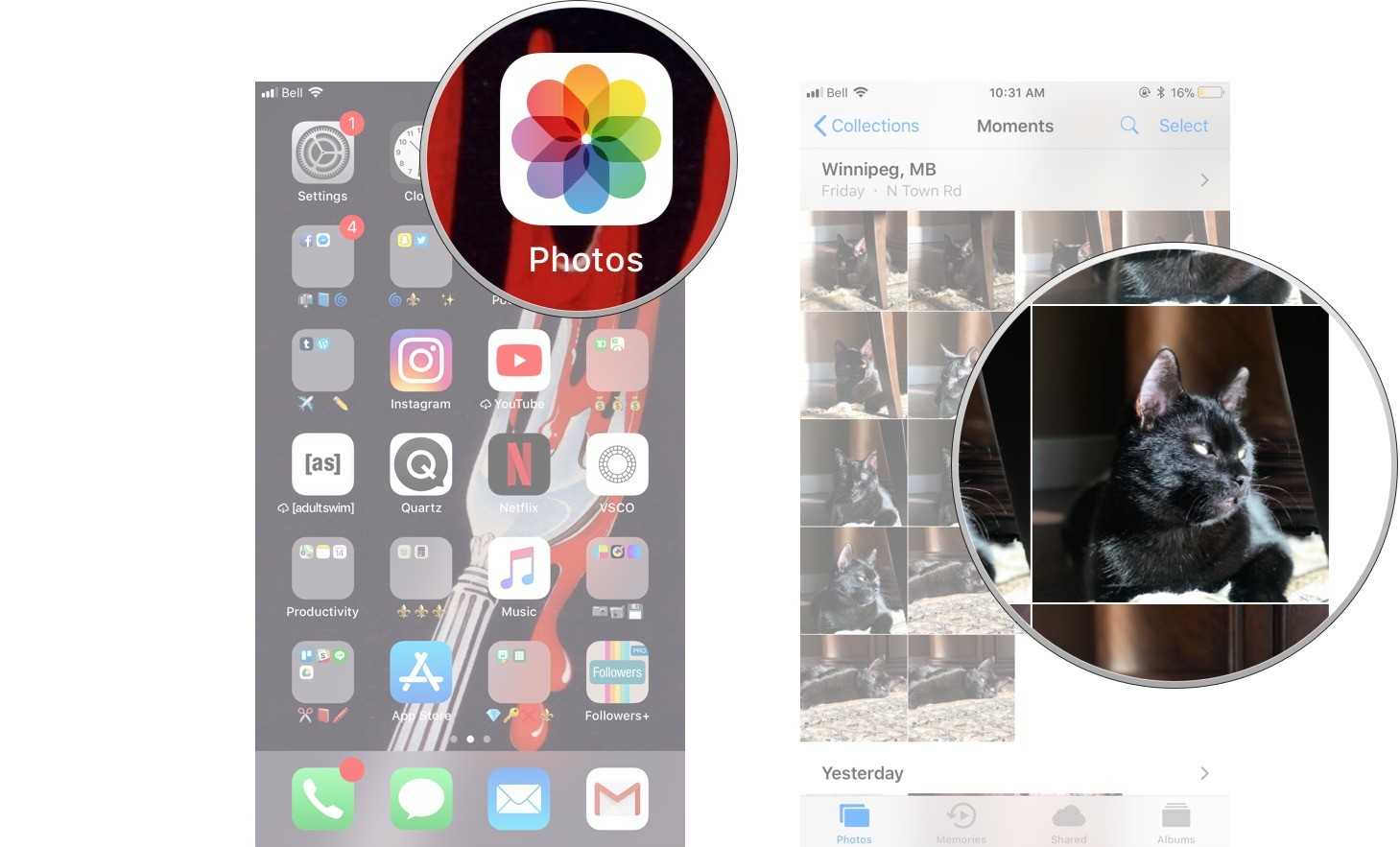
- Нажмите «Редактировать» в верхнем правом углу.
- Нажмите «Портрет» сверху на экране. Это позволит удалить эффект глубины. Вы можете нажать на эту кнопку повторно, что бы вернуть всё обратно.
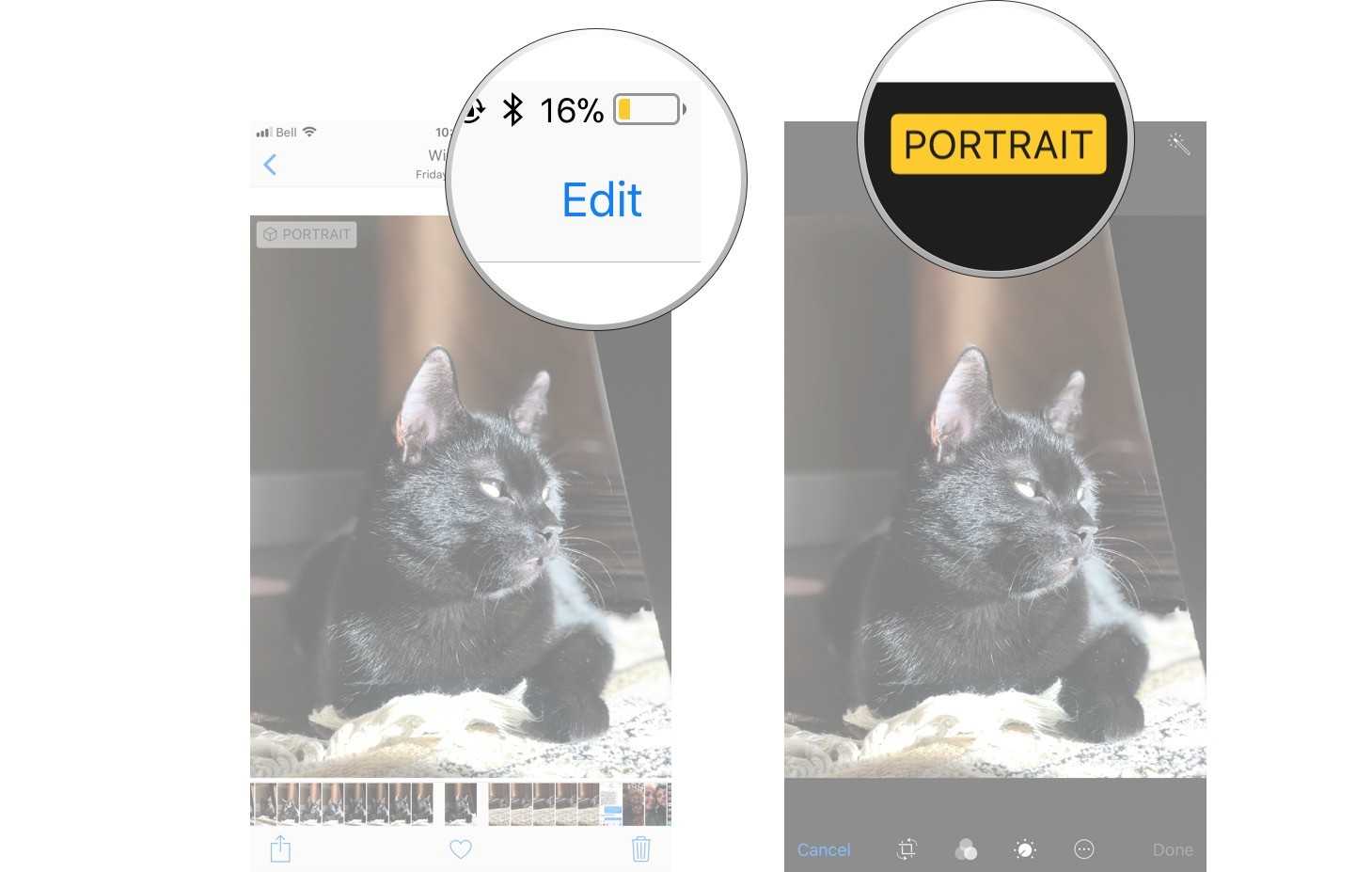
Если вы не хотите переходить в «Фотографии», чтобы удалить эффект глубины, или, может быть, вы захотите сделать какое-то другое редактирование, пока будите возиться с этой функцией, тогда вам следует подумать об использовании стороннего приложения.
Как сделать отличное портретное селфи с iPhone X
У меня есть определённая привязанность к селфи, я считаю, что это отличный способ быстро показать свои впечатления, если у вас нет для этого подходящего эмоджи, или вы хотите показать что-то удивительное, что вы нашли.

iPhone X – лучший смартфон от Apple на сегодня с лучшей фронтальной камерой, благодаря своей системе TrueDepth, позволяющей делать максимально реалистичные селфи, имитируя эффект «Боке» DSLR-камеры.
Откройте приложение «Камера».
Перейдите к настройкам портретного режима.
Нажмите на кнопку разворота камеры для переключения на фронтальную камеру.
Выберете эффект портретного освещения: натуральный, студийный, контурный, сценический или монохромный сценический.
Обратите внимание на подсказки в приложении «Камера» (такие как «Требуется больше света», «Вспышка может помочь», «Разместить объект в пределах 2-х метров» или «Переместитесь дальше») и следуйте инструкциям, чтобы правильно выстроить снимок. Когда вы всё сделаете, увидите, что баннер внизу пожелтел (вы сможете снимать с помощью телеобъектива в портретном режиме, даже если баннер не стал жёлтым – это просто означает, что вы не получите глубину или световые эффекты).
Нажмите на кнопку затвора, чтобы сделать фотоснимок.
Quick Take
iPhone 11 и 11 Pro имеют удобную функцию Quick Take, которая позволяет легко снимать видео, не переключаясь в этот режим съемки. Если вы снимаете фотографии и решили вдруг начать снимать видео, просто нажмите и удерживайте кнопку спуска затвора, и смартфон начнет запись видео.

Если вы хотите, чтобы запись продолжалась более нескольких секунд, продолжайте удерживать кнопку и проведите пальцем к правой стороне экрана. Это даст возможность «на лету» переключиться в традиционный режим съемки видео.
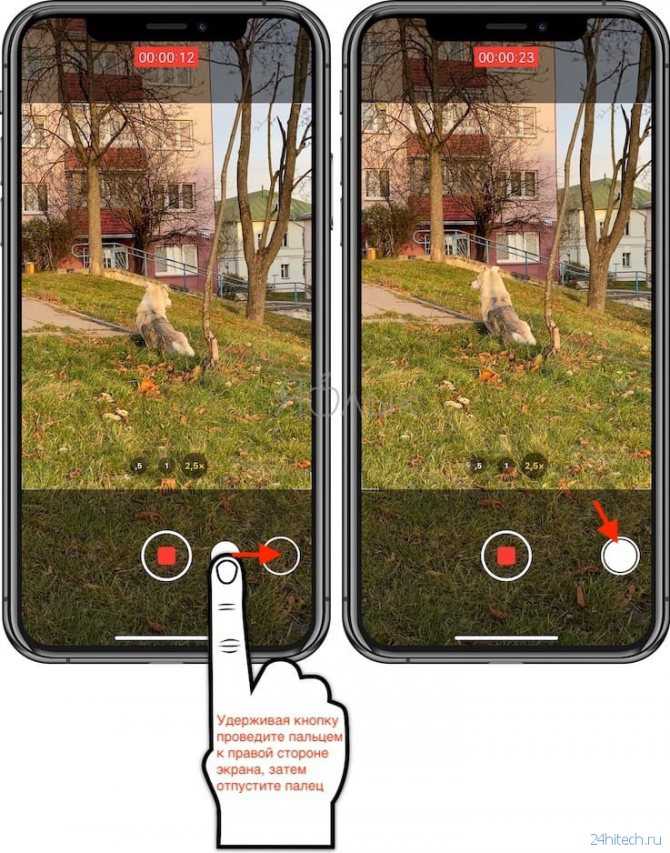
ПО ТЕМЕ: Новое в iOS 13: Как сканировать документы на iPhone и iPad напрямую из приложения «Файлы».
Способ 1: Стандартные средства
Воспользоваться режимом портрета, который позволяет делать акцент на главных объектах в кадре путем размытия заднего фона, можно без каких-либо дополнительных средств на iPhone 7 Plus и любых более поздних моделях. Для этого следует открыть стандартное приложение «Камера» и с помощью панели в нижней части экрана перейти на вкладку с говорящим названием «Портрет».
Подробнее:
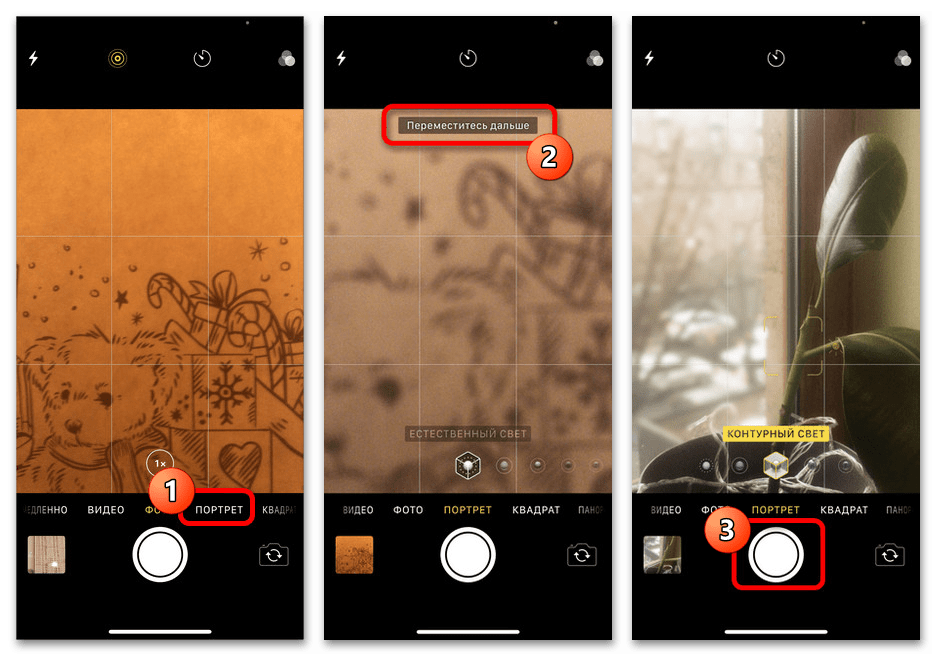
Контролировать работу данной функции можно при помощи всплывающего меню, где каждый из доступных режимов отвечает за способ обработки света. Более того, стандартный редактор изображений позволяет в будущем менять применяемый эффект на уже сохраненных файлах.
Как работает Ночной режим съемки в iPhone 11 и iPhone 11 Pro
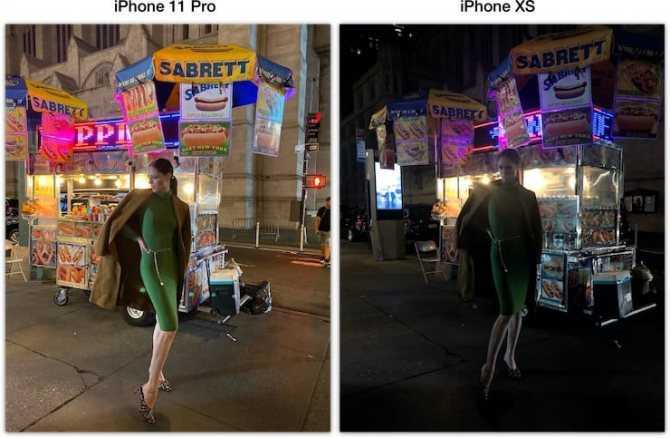
На техническом уровне ночной режим является результатом работы системы камер, схожей с HDR. Чувствуя падение уровня освещенности ниже определенного порога, смартфон делает следующее:
1. Выбирает переменное число кадров для захвата на основе уровня освещенности, положения камеры в пространстве в соответствии с акселерометром и других сигналов.
2. Затем процессор отбирает снимки с фиксированной точки с разными показателями выдержки.
3. Нейронный процессор в работе ночного режима не играет решающей роли, но все же применяется для семантического рендеринга всех HDR изображений в iPhone
4. Затем процессор объединяет эти снимки склеивая передний и задний план, а также с учетом воссозданной с помощью нейронного движка картинки.
Так получается снимок, в котором достаточно хорошо освещены темные и очень темные сцены. Просто найдите правильную сцену с деталями и тенями и после нажатия на кнопку затвора смартфон сделает кадр значительно ярче.
























